مقدمة
يمكن أن يكون إيقاف تشغيل جهاز iPhone الخاص بك فجأة غير مريح ومزعج. إذا كنت تكرر السؤال ‘لماذا يستمر هاتفي في الانطفاء يا iPhone؟’، فقد وصلت إلى المكان المناسب. سيغوص هذا المدونة في الأسباب الشائعة لهذه المشكلة وطرق استكشاف الأخطاء وإصلاحها والحلول الفعالة للحفاظ على جهازك يعمل بسلاسة.
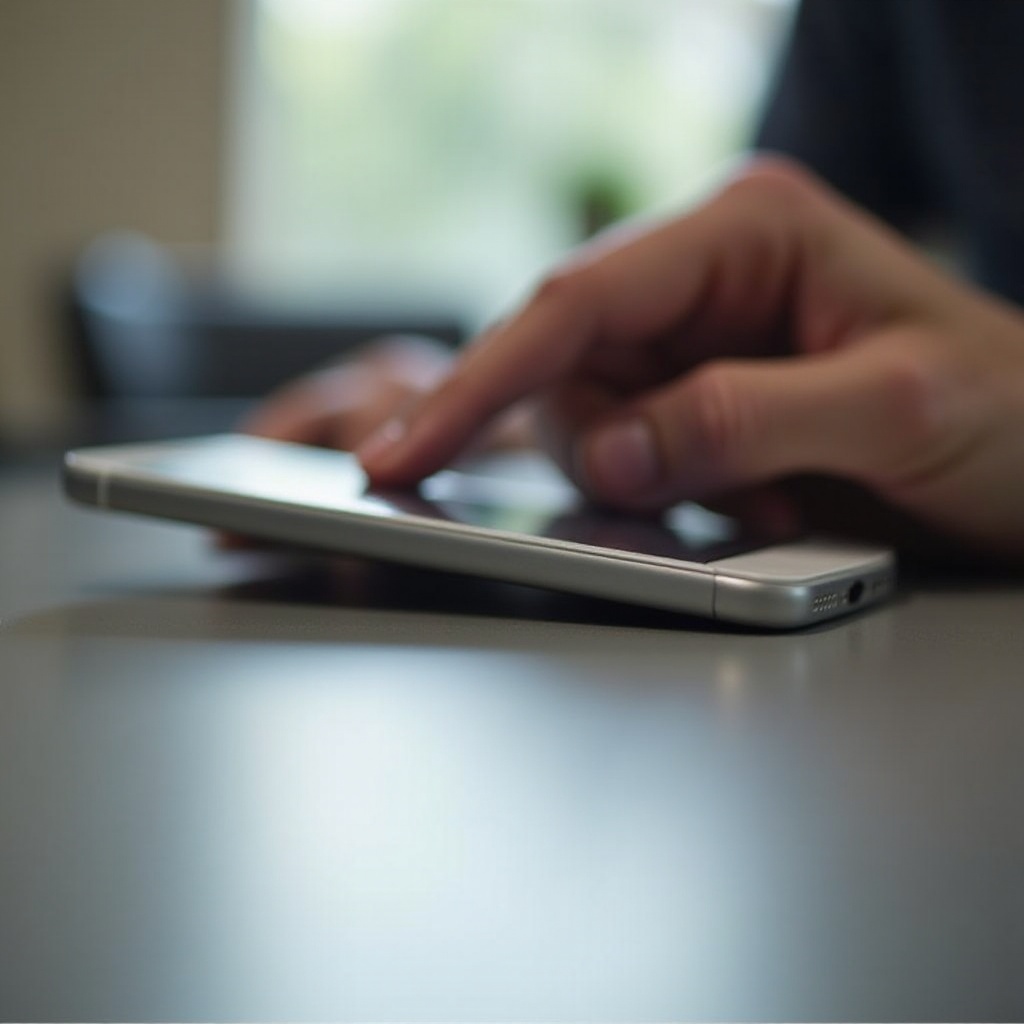
الأسباب الشائعة لإيقاف تشغيل iPhone
من الضروري فهم سبب استمرار انطفاء جهاز iPhone الخاص بك قبل القفز إلى إيجاد الحلول. إليك الأسباب الأكثر شيوعاً:
مشاكل صحة البطارية
إحدى الأسباب الرئيسية هي تدهور صحة البطارية. بمرور الوقت، تفقد بطاريات iPhone القابلة للشحن قدرتها على الحفاظ على الشحن، مما يؤدي إلى الإيقاف المفاجئ. يكون هذا المشكلة أكثر شيوعاً في أجهزة iPhone القديمة، ولكن حتى النماذج الأحدث يمكن أن تواجهها أيضًا، وخاصة إذا لم يتم صيانتها بشكل صحيح.
ثغرات البرامج
سبب شائع آخر هو الثغرات المتعلقة بالبرامج. يمكن أن تكون نتيجة لإصدارات iOS القديمة، أو التطبيقات المتضاربة، أو الأخطاء داخل البرنامج. أحيانًا، يمكن أن تؤدي التحديثات البسيطة إلى حل هذه المشكلات، ولكن في حالات أخرى، قد يكون من الضروري القيام بعملية استكشاف أخطاء أكثر تعمقا.
ارتفاع درجة الحرارة
تم تصميم أجهزة iPhone لحماية مكوناتها الداخلية من الحرارة. عندما ترتفع درجة حرارتها، قد يتم إيقاف تشغيلها كإجراء أمان. يمكن أن يكون ارتفاع درجة الحرارة ناتجاً عن الاستخدام المطول، أو التعرض لأشعة الشمس المباشرة، أو التطبيقات الثقيلة التي تعمل بشكل متواصل.
تشخيص المشكلة
قبل تنفيذ أي إصلاحات، من الضروري تشخيص المشكلة بشكل صحيح. إليك كيفية القيام بذلك:
التحقق من ارتفاع درجة الحرارة
للتحقق مما إذا كان ارتفاع درجة الحرارة هو السبب، راقب درجة حرارة جهاز iPhone الخاص بك. إذا كان جهازك يشعر بدرجة حرارة غير عادية أو حارة بشكل متكرر، فقد يكون ارتفاع درجة الحرارة هو السبب في عمليات إيقاف التشغيل. تجنب استخدام هاتفك تحت أشعة الشمس المباشرة ودعه يبرد قبل الاستخدام.
تحديد مشكلات الأجهزة
يمكن أن تكون مشكلات الأجهزة أصعب في التشخيص. إذا كان جهاز iPhone الخاص بك قد تعرض للسقوط أو للتعرض للرطوبة، فقد تتلف المكونات الداخلية. في هذه الحالات، قد تتطلب مشكلات الأجهزة تقييمًا وإصلاحًا من قبل محترفين.
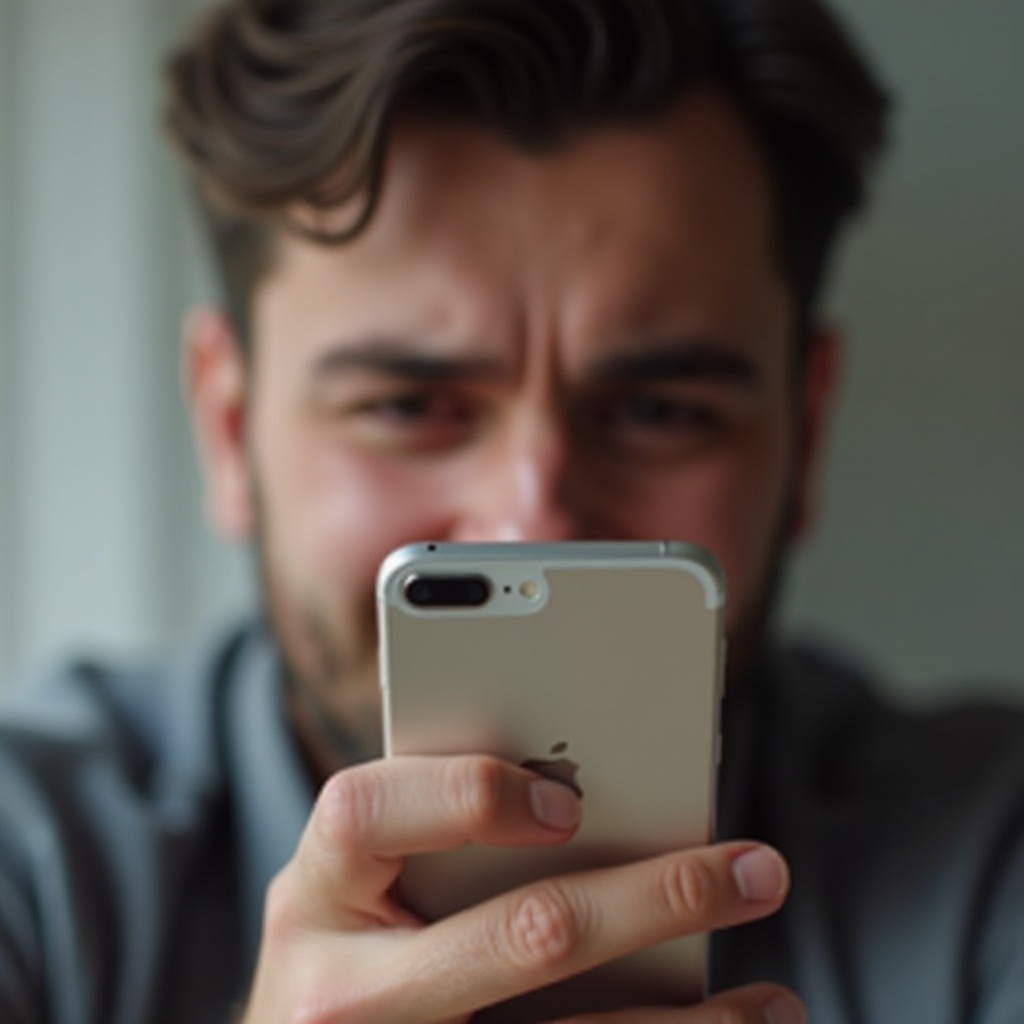
الحلول التفصيلية
بمجرد تحديد السبب، تكون الخطوة التالية هي إصلاح المشكلة. إليك بعض الحلول المفصلة:
إعادة التشغيل وإعادة التعيين
- أعد تشغيل جهاز iPhone: يمكن أن تؤدي إعادة التشغيل البسيطة إلى حل بعض الثغرات البسيطة في البرامج.
- اضغط مع الاستمرار على زر الطاقة حتى تظهر خيار ‘التمرير لإيقاف التشغيل’.
-
مرر لإيقاف التشغيل وانتظر بضع ثوانٍ قبل تشغيله مرة أخرى.
-
إعادة تعيين الإعدادات:
- اذهب إلى الإعدادات > عام > إعادة تعيين.
- اختر ‘إعادة تعيين جميع الإعدادات’ لاستعادة الإعدادات الافتراضية دون مسح بياناتك.
الاستعادة من النسخ الاحتياطي
يمكن أن تؤدي استعادة جهاز iPhone من النسخ الاحتياطي إلى حل المشكلات العميقة في البرامج.
1. قم بنسخ بياناتك احتياطياً:
– قم بتوصيل جهاز iPhone بجهاز الكمبيوتر أو استخدم iCloud وأداء نسخ احتياطي كامل.
- إعادة ضبط المصنع:
-
اذهب إلى الإعدادات > عام > إعادة تعيين واضغط على ‘مسح جميع المحتويات والإعدادات’.
-
استعادة من النسخ الاحتياطي:
- اتبع التعليمات على الشاشة لاستعادة بياناتك من النسخ الاحتياطي.

الاتصال بدعم Apple
إذا لم تنجح أي من الحلول أعلاه، فقد حان الوقت للاتصال بدعم Apple. يقدمون تشخيصات شاملة ويمكنهم المساعدة في تحديد ما إذا كانت هناك مشكلة في الأجهزة أو مشكلة برمجية أكثر تعقيداً تحتاج إلى معالجة. قم بزيارة متجر Apple أو استخدم موارد الدعم عبر الإنترنت الخاصة بـ Apple.
التدابير الوقائية
لتجنب مواجهة هذه المشكلة مرة أخرى، إليك بعض الخطوات الوقائية التي يمكنك اتخاذها للحفاظ على صحة جهاز iPhone الخاص بك:
نصائح صيانة البطارية
- حافظ على البطارية بين 20%-80%: تجنب ترك بطاريتك تنفد تماماً أو تظل عند 100% لفترات طويلة.
- تحديثات iOS: تأكد من أن جهاز iPhone يفعّل أحدث تحديثات البرامج.
- استخدام الشواحن الأصلية: يمكن أن تتسبب الشواحن غير المعتمدة في تلف بطاريتك بمرور الوقت.
ممارسات الاستخدام الآمن
- تجنب الإجهاد الزائد: لا تقم بتشغيل العديد من التطبيقات الثقيلة في وقت واحد لفترات طويلة.
- الحماية من الحرارة: احتفظ بجهاز iPhone بعيداً عن أشعة الشمس المباشرة ودرجات الحرارة العالية.
- إعادة التشغيل الدورية: يمكن أن تؤدي إعادة تشغيل هاتفك بشكل دوري إلى إزالة الثغرات البسيطة وتحسين الأداء.
الخاتمة
فهم الأسباب وراء إيقاف جهاز iPhone الخاص بك ومعرفة كيفية إصلاحه أمر بالغ الأهمية لتوفير تجربة مستخدم متميزة. من تشخيص المشكلة إلى تنفيذ الحلول الفعالة واعتماد التدابير الوقائية، لديك الآن دليل شامل لمساعدتك في الحفاظ على تشغيل جهاز iPhone بسلاسة. إذا استمرت المشكلة، لا تتردد في طلب المساعدة من دعم Apple.
الأسئلة الشائعة
كيف يمكنني التحقق من صحة بطارية iPhone الخاص بي؟
اذهب إلى الإعدادات > البطارية > صحة البطارية. هنا، يمكنك رؤية السعة القصوى وقدرات الأداء القصوى لبطاريتك.
هل من الآمن إجراء إعادة ضبط المصنع على جهاز iPhone الخاص بي؟
نعم، إجراء إعادة ضبط المصنع آمن. ومع ذلك، تأكد من أنك قد قمت بنسخ جميع بياناتك احتياطيًا قبل بدء العملية حيث سيؤدي ذلك إلى محو كل شيء على جهازك.
ماذا يجب أن أفعل إذا لم تعمل أي من خطوات استكشاف الأخطاء وإصلاحها؟
إذا لم تعمل أي من الخطوات، فاتصل بدعم Apple للحصول على المساعدة المهنية. يمكنهم تقديم تشخيص أكثر تفصيلاً والتوصية بالحلول المناسبة.

